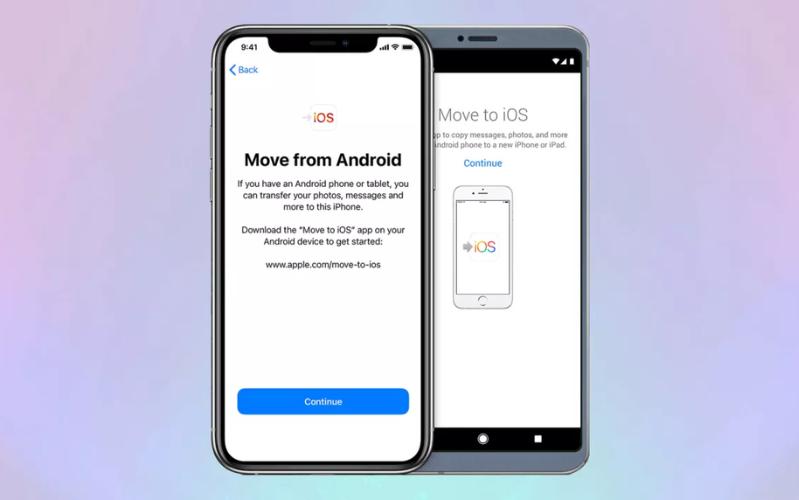Không dễ dàng gì để bỏ đi ảnh, tin nhắn, lịch hẹn và chi tiết liên hệ chỉ khi bạn muốn đổi điện thoại mới. Để lưu giữ mọi thứ, hãy cùng cửa hàng 24hStore tìm hiểu cách chuyển danh bạ và các dữ liệu khác từ Android sang iPhone qua bài viết bên dưới nhé!
- Gửi file qua Facebook Messenger: Hướng dẫn chi tiết
- Tra cứu điểm VnEdu 2022-2023 như nào?
- Các đối tượng cơ bản trong access là?
- Các gói cước sinh viên Mobifone 2024 – 3G Mobifone sinh viên giá rẻ
- Cách kích hoạt, kiểm tra, đăng ký bảo hành Samsung siêu đơn giản
Cách chuyển danh bạ và dữ liệu từ Android sang iPhone
Thật không may là trừ khi bạn thiết lập iPhone từ đầu vì không có cách nào dễ dàng để chuyển tất cả danh bạ và dữ liệu của bạn ngoại trừ thực hiện chuyển đổi thủ công. Tuy nhiên, điều tuyệt vời là việc làm như vậy với một chiếc iPhone mới hoàn toàn được thực hiện cực kỳ dễ dàng nhờ một ứng dụng chuyên dụng của Apple. Bạn có thể tìm hiểu cách chuyển danh bạ từ iPhone sang iPhone để thực hiện chuyển dữ liệu nhanh chóng, an toàn.
Nếu bạn mới sử dụng iPhone, bạn cũng có thể muốn tìm hiểu về cách sao lưu iPhone của mình để giữ an toàn cho tất cả dữ liệu mới được chuyển.
Bạn đã chuyển xong danh bạ cùng dữ liệu sang iPhone nhưng phát hiện có nhiều thông tin bị trùng lặp. Vậy thì hãy XEM NGAY cách hợp nhất liên hệ bị trùng lặp trong Danh bạ nhanh chóng và hiệu quả nhất
Xem thêm : 5 Cách Dễ Dàng Thêm Ô Đánh Dấu vào Excel
Cách chuyển danh bạ và dữ liệu từ Android sang iPhone
Bước 1: tải ứng dụng Move to iOS chuyên dụng của Apple để di chuyển dữ liệu Android sang thiết bị iOS của hãng. Chỉ cần mở Cửa hàng Google Play, tìm kiếm ‘Chuyển sang iOS’, sau đó tải xuống ứng dụng. Bạn cần cấp cho nó quyền truy cập dữ liệu của bạn, nếu không nó sẽ không hoạt động.
Bước 2: Sau đó, bạn có thể tiến hành thiết lập trên iPhone mới của mình. Thực hiện quy trình theo hướng dẫn cho đến khi bạn đến màn hình Ứng dụng và Dữ liệu. Tại đây, bạn chọn Di chuyển dữ liệu từ Android. Sau đó, bạn sẽ nhận được một mã để nhập trên điện thoại Android của mình.
Bước 3: Quay lại điện thoại Android cũ của bạn, mở ứng dụng Move to iOS. Đồng ý với các quyền và điều khoản mà nó yêu cầu, sau đó chuyển đến mục Tìm mã của bạn. Tại đây, bạn có thể nhập chuỗi số xuất hiện trên iPhone, chuỗi này sẽ kết nối hai điện thoại bằng kết nối Wi-Fi cục bộ. Đảm bảo cả hai điện thoại đều được bật Wi-Fi, nếu không, điều này sẽ không hoạt động.
Bước 4: Nếu bây giờ bạn nhìn vào điện thoại Android cũ của mình, bạn sẽ thấy màn hình hiển thị Truyền dữ liệu, có danh sách những thứ bạn có thể gửi sang iPhone, bao gồm cả danh bạ. Chọn “Danh bạ” và các dữ liệu khác ở đây để chuyển rồi kết thúc.
Xem thêm : KiTuHAY.Com – Tạo Kí Tự Đặc Biệt HAY, Tên Game Đẹp Mắt
Hãy nhớ rằng nếu bạn không chuyển dữ liệu khác của mình ngay bây giờ, bạn sẽ không thể thực hiện việc này sau này. Cách duy nhất để thực hiện bước này sau đó là đặt lại iPhone và truyền lại dữ liệu của bạn hoặc bằng cách di chuyển dữ liệu của bạn theo cách thủ công sau khi thiết lập. Do đó, bạn nên chọn tất cả các mục bạn muốn chuyển trên iPhone của mình ngay khi mới mua.
Nếu không may trong khi chuyển danh bạ và dữ liệu sang iPhone thì gặp vấn đề. Để bảo vệ thông tin quan trọng đó thì bạn hãy NHANH TAY THỰC HIỆN NGAY Cách chuyển danh bạ từ iPhone sang sim an toàn và hiệu quả nhất
Bước 5: Bây giờ bạn phải để điện thoại thực hiện chuyển đổi. Không đóng ứng dụng Move to iOS trên điện thoại Android của bạn và đợi cho đến khi dữ liệu của bạn được chuyển qua hết.
Bước 6: Kiểm tra kỹ các dữ liệu để đảm bảo quá trình chuyển đã thành công trước khi bạn đặt lại điện thoại Android cũ của mình.
Để trải nghiệm vô số tính năng tuyệt vời khác trên Android/iOS, bạn có thể cân nhắc đến việc sắm ngay một trong những sản phẩm đến từ thương hiệu Apple, Samsung, Oppo, Xiaomi trực tiếp tại 24hStore. Khi mua hàng ở đây, bạn sẽ được tặng kèm ưu đãi hấp dẫn. Ngoài ra, bộ phận tư vấn cũng sẵn sàng trao đổi mọi thông tin thật tận tình nếu bạn liên hệ trước qua hotline 1900.0351
Nguồn: https://leplateau.edu.vn
Danh mục: Thủ Thuật